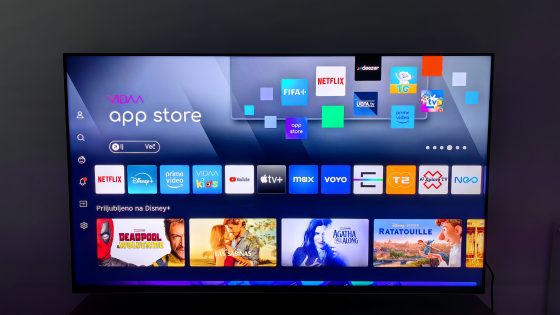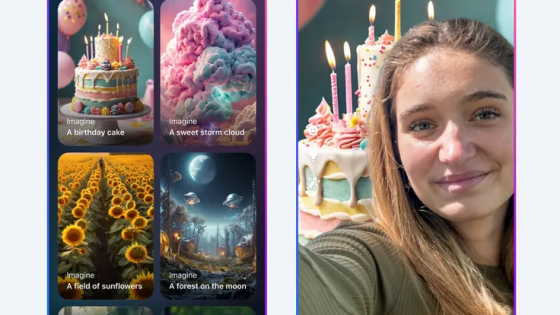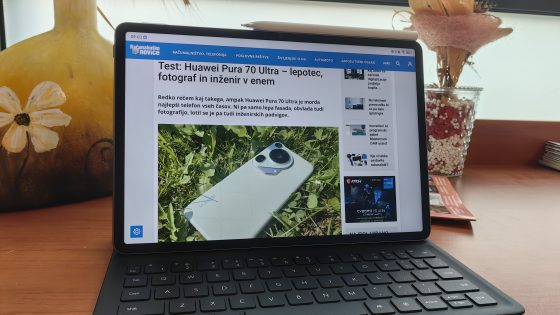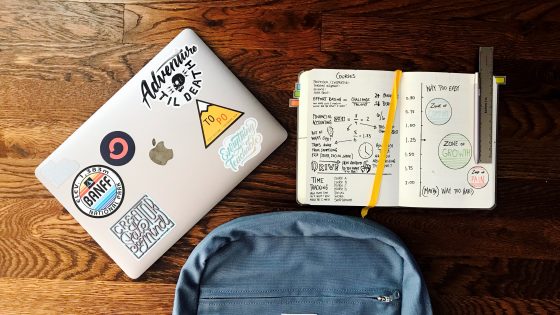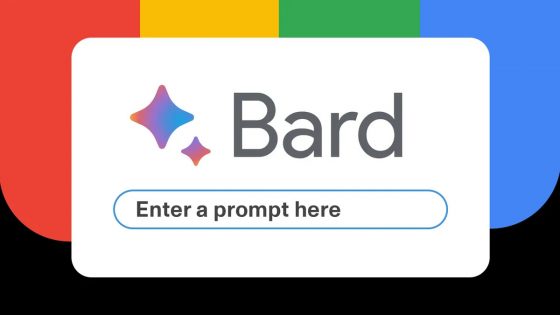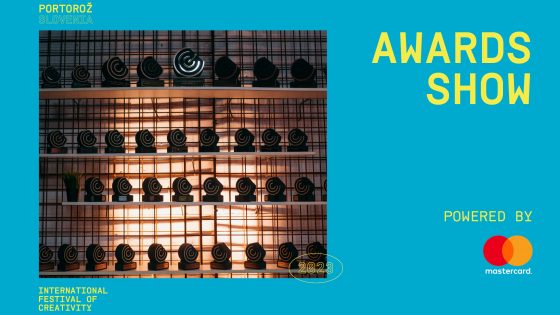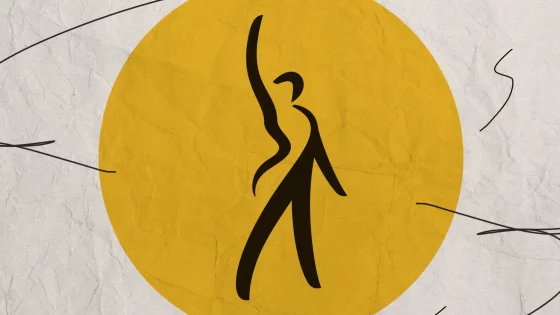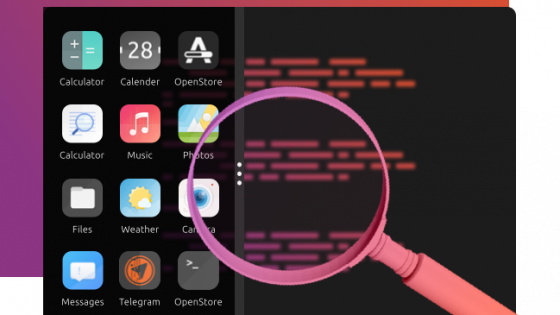Comment prolonger la durée de vie d'un disque SSD ?

Tandis que le disque dur grince des dents à chaque fois qu'il ressent une vibration ou un choc, les disques SSD font comme si de rien n'était. Mais même les disques SSD ont un numéro auquel leur durée de vie s'épuise. La dégradation se produit sur chaque cellule individuellement, donc généralement le SSD ne tombe pas complètement en panne.
Les disques SSD stockent les données de différentes manières : avec des cellules à un seul niveau (SLC) ou à plusieurs niveaux (MLC), qui sont ensuite divisées en cellules à trois niveaux (TLC) et à quatre niveaux (QLC). Le SLC est considéré comme le choix le plus fiable, mais il est également plus cher que les autres et, à l’autre extrémité de l’échelle, le QLC est moins cher et moins durable. Vous pourrez prêter attention à ces étiquettes la prochaine fois que vous achèterez un SSD.
À moins que vous ne soyez vraiment malchanceux, le disque SSD durera probablement plus longtemps que les autres composants, c'est-à-dire qu'il y a plus de chances que vous mettiez à niveau/remplacez votre ordinateur plus tôt que le SSD ne tombe en panne. Surtout si vous êtes un utilisateur tout à fait généraliste qui n’exagère pas dans la collecte de données.
Mais pour ceux d'entre vous qui savent que vous faites partie d'une minorité qui écrit constamment de nouvelles données sur leurs disques SSD, vous pouvez apporter quelques petites modifications à la façon dont vous utilisez votre SSD.
Réduisez le nombre d'écritures sur le SSD
N'allez pas aux extrêmes et devenez « avare » de données. Mais vous pouvez vous débarrasser de certaines mauvaises habitudes qui affectent le nombre d'écritures que nous effectuons sur le disque SSD. Les écritures ont le plus grand impact sur la longévité du disque, et si vous parvenez à réduire les écritures inutiles, vous rendrez un immense service à votre SSD.
Si vous vous demandez quelle durée de vie vous pouvez attendre du disque, recherchez TBW (téraoctets écrits) dans les spécifications. Par exemple, le Samsung 990 Pro (2 To) est évalué à 1 200 To, et la version 1 To représente la moitié de cette valeur. Cela signifie que vous pouvez écrire 1 200/600 téraoctets, mais il est alors grand temps d'envisager d'en acheter un nouveau. Il ne s'arrêtera pas comme par magie lorsqu'il atteindra ce nombre, il peut se tarir beaucoup plus tôt. Considérez cela comme une chronologie approximative du temps restant sur le disque.
Revenons à l'écriture. Comment pouvez-vous réduire la journalisation inutile ? Chaque fois que l'ordinateur passe en mode veille prolongée, Windows écrit une partie des données de la RAM sur le disque. Bien qu'il soit pratique de mettre votre ordinateur en veille prolongée car vous pouvez recommencer à l'utiliser en quelques secondes, ce sont des écritures disque inutiles qui peuvent s'accumuler au fil des années et affecter la durée de vie du SSD, surtout si vous le faites plusieurs fois par jour.

Si vous parvenez à réduire les écritures inutiles sur le disque, vous contribuerez le plus à la longue durée de vie du SSD.
Ce que vous ne saviez peut-être pas, c'est que le système utilise une partie du disque comme mémoire virtuelle, similaire à ce que les fabricants de téléphones ont commencé à faire ces dernières années, où vous remarquerez dans les spécifications que le téléphone dispose de 12 Go + 4 Go de RAM. Le nombre après le plus correspond à la mémoire virtuelle que le système peut emprunter au lecteur. Lorsque vous manquez de RAM matérielle, le système écrira le reste des données sur le disque pour assurer le bon fonctionnement de votre ordinateur. Peu d'entre vous ont peut-être croisé le dossier pagefile.sys, qui pourrait être inhabituellement grand. C'est l'espace réservé à la mémoire virtuelle.
Si vous souhaitez connaître la quantité d'espace allouée à la RAM virtuelle, accédez à Paramètres → Système → Informations système → Paramètres système supplémentaires → Avancé → Avancé → Mémoire virtuelle. La quantité de RAM est rarement un problème sur les ordinateurs plus récents. 8 Go suffisent si vous n'êtes pas un utilisateur exigeant, 16 Go sont optimaux et avec 32 Go vous êtes prêt pour l'avenir. La RAM est également facilement évolutive, sauf si vous disposez d'un ordinateur portable sur lequel elle est soudée à la carte. Vous pouvez également modifier l'endroit où le système prendra l'espace supplémentaire dans les paramètres. Vous pouvez le configurer sur votre disque secondaire, ce qui évite au disque principal quelques tracas d'écriture.
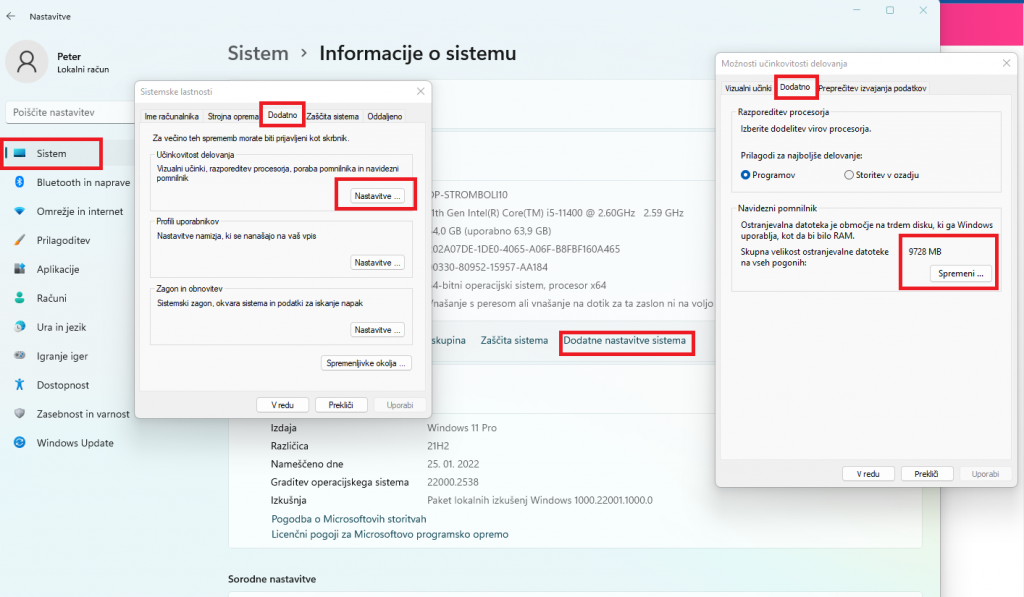
Un disque temporaire peut être pratique
Si vous êtes concepteur, vous ne pouvez pas éviter d'écrire constamment sur le disque. Lors de l'édition d'enregistrements et de photos, surtout si vous sauvegardez souvent votre travail manuellement, le disque doit écrire une grande quantité de données. Dans certains programmes (Photoshop, Premiere Pro...), vous pouvez définir un disque temporaire (disque de travail en anglais) sur lequel les fichiers temporaires seront enregistrés. Dans les paramètres, choisissez un disque avec une bonne durabilité ou un disque qui n'est pas si important ou sur lequel vous ne stockez pas de données précieuses.
Les navigateurs web enregistrent également de nombreuses données (cookies, fichiers temporaires, images, scripts...). Si vous pensez que Chrome pourrait fonctionner plus rapidement, vous pouvez rediriger ce trafic vers un disque SSD rapide et durable (au lieu d'un disque dur), ou vice versa, vers un disque secondaire pour éviter une usure inutile de votre disque principal.
Par défaut, Chrome stocke le cache dans C:\Users\User\AppData\Local\Google\Chrome\User Data.

Après toutes ces années, nous ne pouvons toujours pas modifier l'emplacement de mise en cache du navigateur en quelques clics. Au lieu de quelques clics, nous devons jouer dans l'invite de commande et modifier le registre.
La chaleur n'est pas l'amie des SSD
Certains SSD sont équipés de refroidisseurs et ils ne sont pas uniquement destinés à la décoration ou à la fantaisie pour attirer les joueurs. Les SSD comportent de nombreux composants critiques (contrôleur, mémoire, cache, etc.) dont vous préféreriez ne pas approcher la chaleur. Les derniers SSD PCIe 5.0 sont particulièrement sensibles aux problèmes de surchauffe. Même dans ce cas, vous ne perdrez pas les données déjà enregistrées, mais les données qui n'ont pas été enregistrées peuvent disparaître en raison d'un arrêt après une surchauffe.
Assurez un refroidissement adéquat du SSD. Si vous n'achetez pas de SSD avec un refroidisseur, vous pouvez au moins vous assurer que le flux d'air dans le boîtier est relativement optimal. Dans le cas de disques SSD avec refroidisseur, assurez-vous de les installer correctement.
Pour la plupart, il n'y a pas lieu de s'inquiéter
Démarrer des jeux, regarder des vidéos... les tâches que nous effectuons quotidiennement se contentent pour la plupart de lire à partir du disque et la lecture a un impact nettement moindre sur la durée de vie du disque SSD. Comme déjà évoqué, la plupart changeront d’ordinateur plutôt que de voir la fin du SSD.
Windows est également très utile. Il ne reste pas les bras croisés, il utilise la fonction TRIM pour optimiser les performances de conduite. La fonction TRIM indique au SSD quelles données sont inutiles et peuvent être supprimées. Associés à la fonction de nivellement de l'usure, ils garantissent un fonctionnement rapide et une usure uniforme sur l'ensemble du disque.
Vous pouvez vérifier la santé du SSD, par exemple, avec le programme gratuit CrystalDiskMark, qui testera les vitesses d'écriture et de lecture. Si vous remarquez de forts écarts par rapport aux vitesses annoncées, cela peut signifier que le SSD a dépassé son apogée.
Vous trouverez ci-dessous quelques disques offrant une bonne durabilité et vitesse :
- Samsung 990 Pro 2 To (169 €) : un des meilleurs disques SSD du marché
- Sabrent 2230 1 To (108,99 €) : Répertorié principalement pour la compatibilité avec les consoles de jeux (Steam Deck), les ordinateurs portables et les mini PC.
- Crucial P3 Plus 2 To (109,99 €) : disque SSD de 4ème génération, en termes de vitesse quelque part entre les deux, mais il est extrêmement résistant et, en plus, bon marché.
- Crucial T500 2 To (163,9 €) : vous pouvez acheter un refroidisseur, extrêmement rapide et durable, également adapté à la PS5.
- Crucial T705 1 To (206,9 €) : Si vous pensez être prêt pour la dernière génération PCIe 5.0 et que le prix plus élevé ne vous dérange pas, le Crucial T705 est l'un des achats les plus judicieux. Nous vous recommandons cependant d’attendre que l’offre augmente et que les prix baissent un peu.
- Crucial T700 1 To (172,54 €) : Également PCIe 5.0, légèrement moins cher et plus lent que le précédent.